في العصر الرقمي الحالي، أصبح بث الموسيقى هو القاعدة، مما يوفر إمكانية الوصول الفوري إلى مكتبة واسعة من الأغاني في متناول أيدينا. أصبحت Apple Music، بمجموعتها الواسعة من المقطوعات وقوائم التشغيل، بلا شك واحدة من المنصات المفضلة لعشاق الموسيقى. على الرغم من أن البث المباشر أمر مريح، إلا أنه لا يزال هناك شيء من الحنين والبهجة في الاستماع إلى أغانيك المفضلة على قرص مضغوط قديم الطراز.
يتساءل العديد من المشتركين عما إذا كان بإمكانهم ذلك حرق Apple Music إلى قرص مضغوط للاستمتاع بها في السيارة أو مشاركتها مع الأصدقاء أو الاحتفاظ بمجموعة مادية من الأغاني المفضلة لديهم. لحسن الحظ، فإن الجواب هو نعم!
في هذه المقالة، سنرشدك خلال عملية تحويل Apple Music ونسخها إلى قرص مضغوط خطوة بخطوة، مما يجعل الوصول إلى الموسيقى الخاصة بك في وضع عدم الاتصال وقابلاً للتشغيل على أي مشغل أقراص مضغوطة. سواء كنت من محبي الموسيقى البارعين في التكنولوجيا أو من محبي الموسيقى غير الرسمية، فإن دليلنا الشامل سيساعدك على إنشاء أقراص موسيقية مضغوطة مخصصة خالية من المتاعب. دعونا نتعمق ونبدأ في حرق تلك الإيقاعات!
دليل المحتويات الجزء رقم 1: لماذا لا يمكنني نسخ Apple Music على قرص مضغوطالجزء رقم 2: أفضل طريقة لنسخ Apple Music على قرص مضغوط بواسطة iTunesالجزء رقم 2: نسخ Apple Music على قرص مضغوط عبر VLCالجزء رقم 3: نسخ Apple Music على قرص مضغوط عبر مشغل الوسائطالجزء # 4: الخاتمة
الجزء رقم 1: لماذا لا يمكنني نسخ Apple Music على قرص مضغوط
قبل الشروع في رحلة نسخ مسارات Apple Music المفضلة لديك على قرص مضغوط، هناك بعض المتطلبات الأساسية التي ستحتاج إليها لضمان عملية سلسة وناجحة. إذا فشلت في نسخ Apple Music على قرص مضغوط، فقد يكون ذلك بسبب عدم استيفاء الشروط التالية. دعونا نلقي نظرة فاحصة على ما ستحتاج إليه:
قرص مضغوط فارغ أو قرص مضغوط قابل لإعادة الكتابة:
للبدء، ستحتاج إلى قرص مضغوط فارغ أو قرص مضغوط قابل لإعادة الكتابة (CD-RW) لنسخ مسارات Apple Music المحولة عليه. تأكد من أن القرص المضغوط متوافق مع ناسخ القرص المضغوط الخاص بك وأنه يحتوي على مساحة خالية كافية لاستيعاب المسارات التي ترغب في نسخها.
ناسخ الأقراص المضغوطة أو محرك الأقراص الضوئية:
تحتوي معظم أجهزة الكمبيوتر الحديثة على ناسخ أقراص مضغوطة أو محرك أقراص ضوئية مدمج. إذا لم يكن جهاز الكمبيوتر الخاص بك مزودًا بواحد، فيمكنك استخدام ناسخ أقراص مضغوطة خارجي يتصل عبر USB. تأكد من أن كاتب الأقراص المضغوطة الخاص بك في حالة صالحة للعمل ويدعم النسخ على الأقراص المضغوطة.
برامج حرق الأقراص المضغوطة:
بعد ذلك، ستحتاج إلى برنامج لنسخ الأقراص المضغوطة. يسهل هذا البرنامج عملية نقل ملفات الموسيقى الخاصة بك إلى القرص المضغوط بتنسيق يمكن تشغيله على مشغلات الأقراص المضغوطة القياسية. تتضمن بعض خيارات برامج حرق الأقراص المضغوطة الشائعة Nero Burning ROM وWindows Media Player (لمستخدمي Windows) وiTunes (لمستخدمي macOS).
برامج التحويل:
نظرًا لأن مسارات Apple Music محمية بواسطة إدارة الحقوق الرقمية (DRM)، فستحتاج إلى تحويلها إلى تنسيق مفتوح مثل MP3 قبل نسخها على قرص مضغوط. يساعدك برنامج التحويل على إزالة حماية DRM وتحويل المسارات إلى تنسيق متوافق.
ملفات الموسيقى المحولة:
بعد تحويل مسارات Apple Music بنجاح إلى تنسيق مفتوح (مثل MP3)، سيكون لديك ملفات صوتية فعلية جاهزة للنسخ على الأقراص المضغوطة. يمكن تخزين هذه الملفات المحولة على وحدة التخزين المحلية لجهاز الكمبيوتر الخاص بك، وتكون جاهزة للنقل إلى القرص المضغوط.
من المهم التأكيد على أن عملية التحويل يجب أن تتم للاستخدام الشخصي فقط، مع احترام قوانين حقوق الطبع والنشر وشروط خدمة Apple Music. يعد توزيع أو مشاركة المواد المحمية بحقوق الطبع والنشر دون إذن أمرًا غير قانوني وغير أخلاقي.
الآن بعد أن توفرت لديك جميع المتطلبات الأساسية، فأنت مستعد جيدًا للانتقال إلى الخطوات التالية لنسخ مسارات Apple Music الخاصة بك على قرص مضغوط. ترقبوا الجزء الثاني من دليلنا، حيث سنرشدكم خلال عملية تحويل ونسخ أغانيكم المفضلة خطوة بخطوة للاستمتاع بمتعة الاستماع دون الاتصال بالإنترنت!
الجزء رقم 2: أفضل طريقة لنسخ Apple Music على قرص مضغوط بواسطة iTunes
عندما يتعلق الأمر بتحويل المسارات من Apple Music إلى MP3 وانتزاعها بغرض نسخها على قرص مضغوط، فإن إحدى أكثر الأدوات المتاحة فعالية وسهولة هي "أبل ميوزيك أونلوكر"تم تصميم هذا البرنامج القوي لتجاوز حماية DRM على مسارات Apple Music، مما يمكّن المستخدمين من تحويلها إلى ملفات MP3 قياسية بحيث يمكن تشغيل Apple Music على جهاز iPodأو أي أجهزة أخرى، بما في ذلك مشغلات الأقراص المضغوطة. دعنا نستكشف الميزات والفوائد الرئيسية لاستخدام Apple Music unlocker:
- إزالة DRM: يتم تشفير أغاني Apple Music باستخدام إدارة الحقوق الرقمية (DRM) لمنع التوزيع غير المصرح به. تم تصميم Apple Music Unlocker لإزالة حماية إدارة الحقوق الرقمية (DRM) بشكل قانوني، مما يسمح لك بتحويل المسارات إلى تنسيق مفتوح مثل MP3 دون أي فقدان للجودة.
- الحفاظ على جودة الصوت: يضمن Apple Music Unlocker أن ملفات MP3 المحولة تحافظ على جودة الصوت الأصلية. وهذا يعني أنه يمكنك الاستمتاع بأغانيك المفضلة بنفس الدقة العالية التي كانت متوفرة على Apple Music.
- تحويل الدفعة: هذه الميزة المفيدة تسمح لك بذلك تحويل مسارات Apple Music المتعددة إلى MP3 معًا. إنه يوفر الوقت والجهد، خاصة إذا كان لديك مكتبة موسيقية واسعة النطاق وتريد تحويلها لنسخها على أقراص مضغوطة.
- واجهة سهلة الاستخدام: يوفر Apple Music Unlocker واجهة بديهية وسهلة الاستخدام، مما يجعل الوصول إليها متاحًا لكل من المستخدمين المتمرسين في مجال التكنولوجيا وأولئك الذين قد لا يكونون على دراية ببرامج التحويل.
- الاحتفاظ بالبيانات التعريفية: يضمن البرنامج الاحتفاظ بالبيانات الوصفية الأساسية، مثل عناوين الأغاني والفنانين ومعلومات الألبوم وصورة الغلاف، أثناء عملية التحويل. بهذه الطريقة، تظل مكتبة الموسيقى الخاصة بك منظمة وجذابة بصريًا.
- توافق النظام الأساسي: يتوافق Apple Music Unlocker مع كل من أنظمة التشغيل Windows وmacOS، مما يجعله في متناول مجموعة واسعة من المستخدمين.
وفيما يلي نظرة عامة على كيفية حرق Apple Music إلى قرص مضغوط باستخدام Apple Music Unlocker وأداة النسخ على جهاز الكمبيوتر الخاص بك:
الخطوة رقم 1: استخدم Apple Music unlocker للحصول على مساراتك المفضلة
فيما يلي خطوات استخدامه:
- قم بتثبيت iTunes على جهاز الكمبيوتر الخاص بك وقم بتسجيل الدخول إلى حسابك.
- قم بتشغيل تطبيق Apple Music Unlocker.
- في تطبيق Apple Music Unlocker، انقر فوق "افتح مشغل الويب من Apple ".
- قم بتسجيل الدخول إلى معرف Apple الخاص بك في الزاوية اليمنى العليا من نافذة مشغل الويب.
- لاستيراد أغنية أو قائمة تشغيل معينة، قم بسحب وإسقاط العنوان على أيقونة الإضافة الحمراء.
- لاستيراد جميع الأغاني من قائمة تشغيل، افتح قائمة التشغيل وانقر على أيقونة الإضافة الحمراء.
- اختر تنسيق الإخراج المطلوب لملفاتك المحولة. تشمل التنسيقات المتوفرة MP3 وWAV وM4A وFLAC.
- انقر على "التغيير "زر لتحديد مجلد مختلف كوجهة الإخراج.
- انقر على "تحول "لبدء عملية التحويل.

الخطوة رقم 2: انسخ ملفات MP3 على قرص مضغوط باستخدام برنامج النسخ
إحدى أدوات حرق الأقراص المضغوطة الشائعة التي تعمل على نظامي التشغيل Mac وWindows هي "iTunes". على الرغم من إيقاف iTunes رسميًا على نظام التشغيل macOS بدءًا من نظام التشغيل macOS Catalina، إلا أنه لا يزال متاحًا على نظام التشغيل Windows ويمكن استخدامه لنسخ الأقراص المضغوطة. بالنسبة لمستخدمي macOS الذين يستخدمون macOS Mojave أو الإصدارات الأقدم، لا يزال بإمكانهم استخدام iTunes للنسخ على الأقراص المضغوطة.
فيما يلي خطوات نسخ ملفات MP3 المحولة على قرص مضغوط باستخدام iTunes:
- ساعات العمل اي تيونز. قم بتشغيل iTunes على جهاز الكمبيوتر الخاص بك. إذا لم يكن iTunes مثبتًا لديك، فيمكنك تنزيله من موقع ويب Apple (لمستخدمي Windows) أو Mac App Store (لنظام macOS Mojave أو الإصدارات السابقة).
- قم بإنشاء قائمة تشغيل. قبل أن تقوم بنسخ القرص المضغوط، من الجيد تنظيم ملفات MP3 الخاصة بك في قائمة تشغيل. لإنشاء قائمة تشغيل جديدة، انقر فوق "قم بتقديم "وحدد"قائمة تشغيل جديدة". قم بتسمية قائمة التشغيل واسحب ملفات MP3 المحولة إلى قائمة التشغيل.
- أدخل قرصًا مضغوطًا فارغًا. أدخل قرصًا مضغوطًا أو قرص CD-RW فارغًا في ناسخ الأقراص المضغوطة بجهاز الكمبيوتر الخاص بك.
- حدد قائمة التشغيل. اذهب إلى "المكتبة " في iTunes وحدد قائمة التشغيل التي تحتوي على ملفات MP3 التي تريد نسخها على القرص المضغوط.
- بدء حرق القرص المضغوط. مع تحديد قائمة التشغيل، انتقل إلى "قم بتقديم "القائمة، قم بالتمرير فوق"حرق قائمة التشغيل على القرص"، واختر سرعة الحرق المناسبة (إذا طُلب منك ذلك). حدد "قرص مضغوط صوتي" كتنسيق القرص.
- ابدأ بالحرق. انقر على "حرق "زر لبدء عملية النسخ على القرص المضغوط. سيبدأ iTunes في كتابة ملفات MP3 المحددة على القرص المضغوط.
- قم بإنهاء القرص المضغوط (اختياري). بعد اكتمال عملية النسخ، قد يكون لديك خيار إنهاء القرص المضغوط. إن إنهاء القرص المضغوط يجعله قابلاً للتشغيل على أجهزة أخرى، مثل مشغلات الأقراص المضغوطة في السيارات أو أنظمة الاستريو. إذا طُلب منك ذلك، حدد خيار إنهاء القرص المضغوط.
- أخرج القرص المضغوط. بمجرد اكتمال عملية النسخ بنجاح، وإذا أمكن، الانتهاء من القرص المضغوط، قم بإخراج القرص المضغوط من ناسخ الأقراص المضغوطة بجهاز الكمبيوتر الخاص بك.
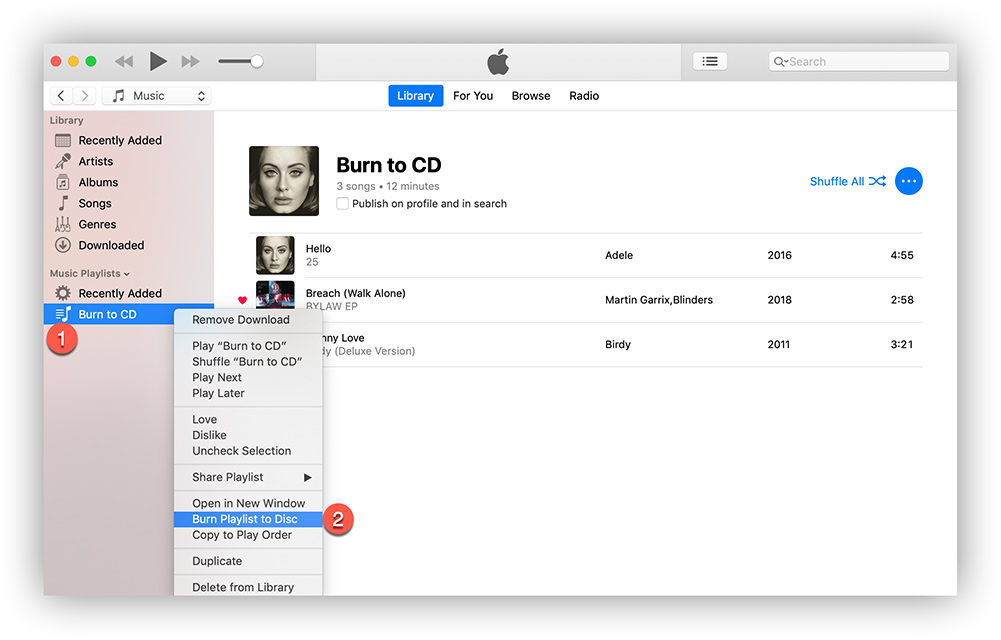
هذا كل شيء! لقد نجحت في نسخ ملفات MP3 المحولة على قرص مضغوط باستخدام iTunes. الآن، يمكنك الاستمتاع بقرص الموسيقى المضغوط الخاص بك على أي مشغل أقراص مضغوطة قياسي، بغض النظر عما إذا كنت تستخدم جهاز Mac أو كمبيوتر يعمل بنظام Windows. تذكر وضع ملصق على القرص المضغوط لسهولة التعرف عليه وتخزينه في مكان آمن للحفاظ على جودة المحتوى.
باستخدام Apple Music Unlocker، يمكنك تحويل مسارات Apple Music المفضلة لديك إلى MP3 دون أي متاعب، مما يجعلها جاهزة للنسخ على أقراص مضغوطة والاستمتاع بها دون الاتصال بالإنترنت على أي مشغل أقراص مضغوطة قياسي. باستخدام الأدوات المناسبة المتاحة لك، تصبح عملية إنشاء أقراص الموسيقى المضغوطة المخصصة أمرًا في غاية السهولة. حرق سعيد!
الجزء رقم 2: نسخ Apple Music على قرص مضغوط عبر VLC
VLC هو مشغل وسائط مجاني مشهور يمكنه تشغيل مجموعة واسعة من ملفات الوسائط المتعددة، بما في ذلك تنسيقات الموسيقى والفيديو. إن واجهته سهلة الاستخدام ووظائف النسخ على الأقراص المضغوطة الإضافية تجعله حلاً مناسبًا ومتكاملاً لتشغيل الوسائط وحرق الأقراص المضغوطة، مما يسمح لك ببساطة بنسخ الملفات التي تم تنزيلها Apple Music إلى قرص مضغوط على جهاز الكمبيوتر الذي يعمل بنظام التشغيل Windows أو macOS.
الخطوة رقم 1: أدخل قرصًا مضغوطًا فارغًا في محرك الأقراص وقم بتشغيل مشغل VLC على جهاز الكمبيوتر الخاص بك.
الخطوة رقم 2: انقر على زر "الوسائط" واختر خيار "تحويل/حفظ".
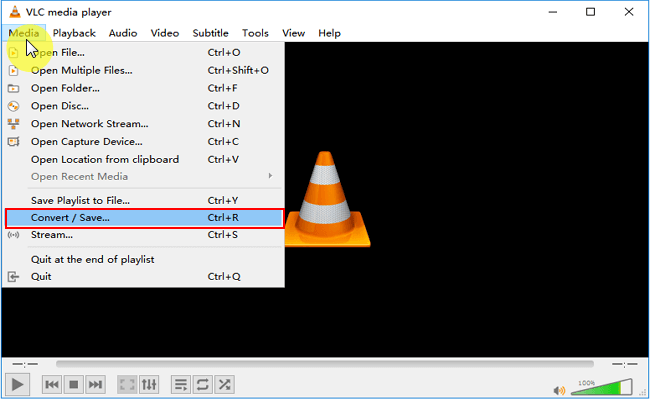
الخطوة رقم 3: انقر على "القرص" الموجود أعلى نافذة الوسائط المفتوحة.
الخطوة رقم 4: حدد "القرص المضغوط الصوتي" ثم انقر فوق "استعراض" لتحديد محرك الأقراص المضغوطة، ثم انقر فوق "تحويل/حفظ".
الخطوة رقم 5: حدد MP3 باعتباره التنسيق المفضل في نافذة التحويل بالنقر فوق "زر الأداة" ثم النقر فوق "حفظ".
الخطوة رقم 6: انقر فوق "استعراض" لإضافة ملفات Apple Music التي تم تنزيلها. ثم انقر فوق "ابدأ" لنسخ Apple Music على قرص مضغوط.
الجزء رقم 3: نسخ Apple Music على قرص مضغوط عبر مشغل الوسائط
إذا كنت تستخدم جهاز كمبيوتر يعمل بنظام Windows بشكل أساسي، فيمكنك نسخ Apple Music على قرص مضغوط باستخدام Windows Media Player دون تثبيت برامج إضافية. نظرًا لأن البرنامج سهل الاستخدام ومجاني تمامًا، فيمكنك تشغيله والبدء في نسخ الموسيقى على قرص مضغوط من Apple على الفور. اقرأ الآن الخطوات واكتشف كيفية تنفيذها.
الخطوة رقم 1: قم باستيراد أغاني Apple Music التي تم تنزيلها إلى Windows Media Player. أنشئ قائمة تشغيل جديدة بالنقر فوق لوحة قائمة التشغيل.
الخطوة رقم 2: أضف أغاني Apple Music إلى قائمة التشغيل الجديدة وأدخل القرص المضغوط الفارغ في محرك الأقراص.
الخطوة رقم 3: حدد زر "حرق" في الزاوية اليمنى العليا من الشاشة.
الخطوة رقم 4: قم بسحب وإسقاط قائمة التشغيل التي قمت بإنشائها في قائمة النسخ.
الخطوة رقم 5: اختر خيار "قرص مضغوط صوتي" وانقر على زر "بدء النسخ".
الناس اقرأ أيضا كيفية تشغيل Apple Music على Roku: فتح تدفق الموسيقى كيفية مزامنة Spotify مع Apple Watch: دليل خطوة بخطوة
الجزء # 4: الخاتمة
يفتح نسخ مسارات Apple Music على قرص مضغوط عالمًا جديدًا تمامًا من الاستمتاع بالموسيقى، مما يسمح لك بتذوق أغانيك المفضلة دون الاتصال بالإنترنت ومشاركتها مع الأصدقاء والعائلة. خلال هذا الدليل الشامل، اكتشفنا المتطلبات الأساسية للنسخ على الأقراص المضغوطة، وأهمية استخدام برامج التحويل مثل Apple Music Unlocker، والعملية خطوة بخطوة لنسخ ملفات MP3 المحولة إلى قرص مضغوط باستخدام iTunes.
عندما يتعلق الأمر بتحويل المسارات من Apple Music إلى MP3 والتقاطها، تبرز Apple Music Unlocker كأداة موثوقة وفعالة. من خلال إزالة حماية DRM، فإنه يمكّنك من تحويل مسارات Apple Music الخاصة بك إلى تنسيق MP3 قياسي دون المساس بجودة الصوت. يضمن هذا الحل القانوني إمكانية الاستمتاع بالموسيقى دون الاتصال بالإنترنت على أي جهاز وإنشاء أقراص مضغوطة موسيقية مخصصة للاحتفاظ بها لسنوات قادمة.
بالنسبة لعملية حرق الأقراص المضغوطة الفعلية، يظهر iTunes كخيار متعدد الاستخدامات ويمكن الوصول إليه لكل من مستخدمي Mac وWindows. إن واجهته البديهية وتنظيم قائمة التشغيل تجعله خيارًا سهل الاستخدام. باتباع بعض الخطوات البسيطة، يمكنك نسخ ملفات MP3 المحولة على قرص مضغوط وإكمالها للتوافق مع مشغلات الأقراص المضغوطة المختلفة.
مع وجود هذا الدليل تحت تصرفك، أنت الآن جاهز للبدء في رحلتك لإنشاء أقراص موسيقية مضغوطة مخصصة من مجموعة Apple Music الثمينة لديك. لذلك، قم بتجميع مقطوعاتك المفضلة، وقم بتحويلها باستخدام Apple Music Unlocker، واحرقها باستخدام iTunes لإنشاء مجموعتك الموسيقية المخصصة. دع الألحان يتردد صداها، وسيأخذك الحنين إلى الأقراص المضغوطة المادية إلى أوقات أبسط أثناء الاستمتاع بالموسيقى، على طريقتك. استماع سعيد!
بقلم روزي
آخر تحديث: 2023-07-19